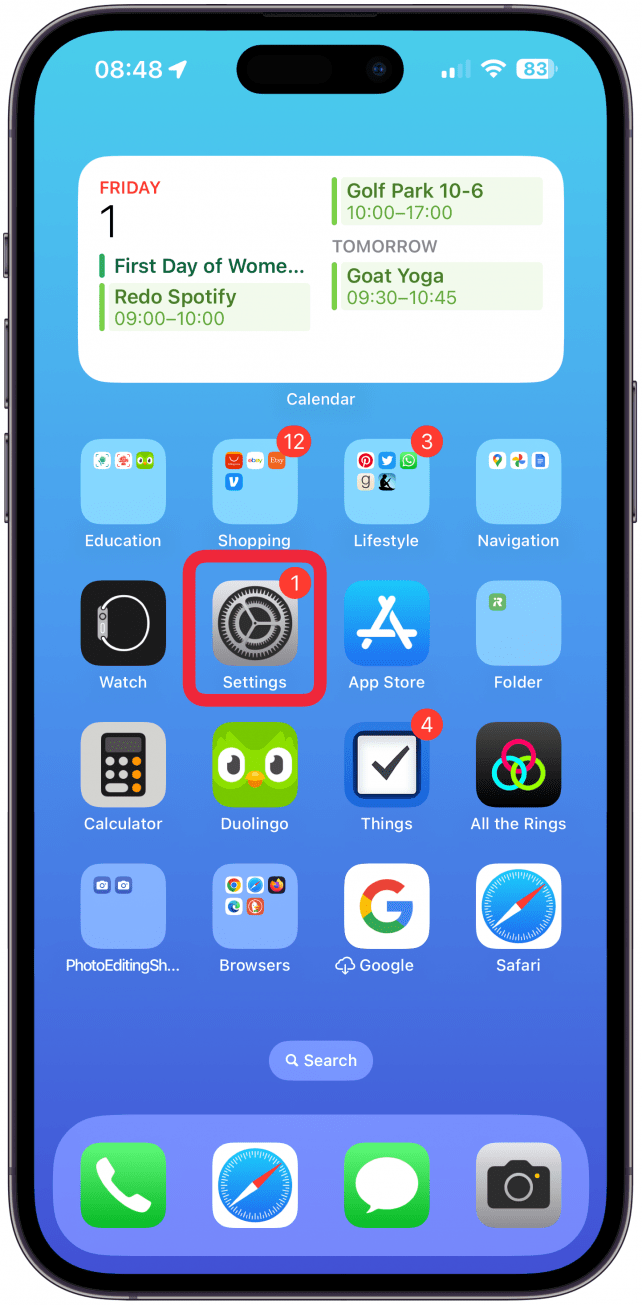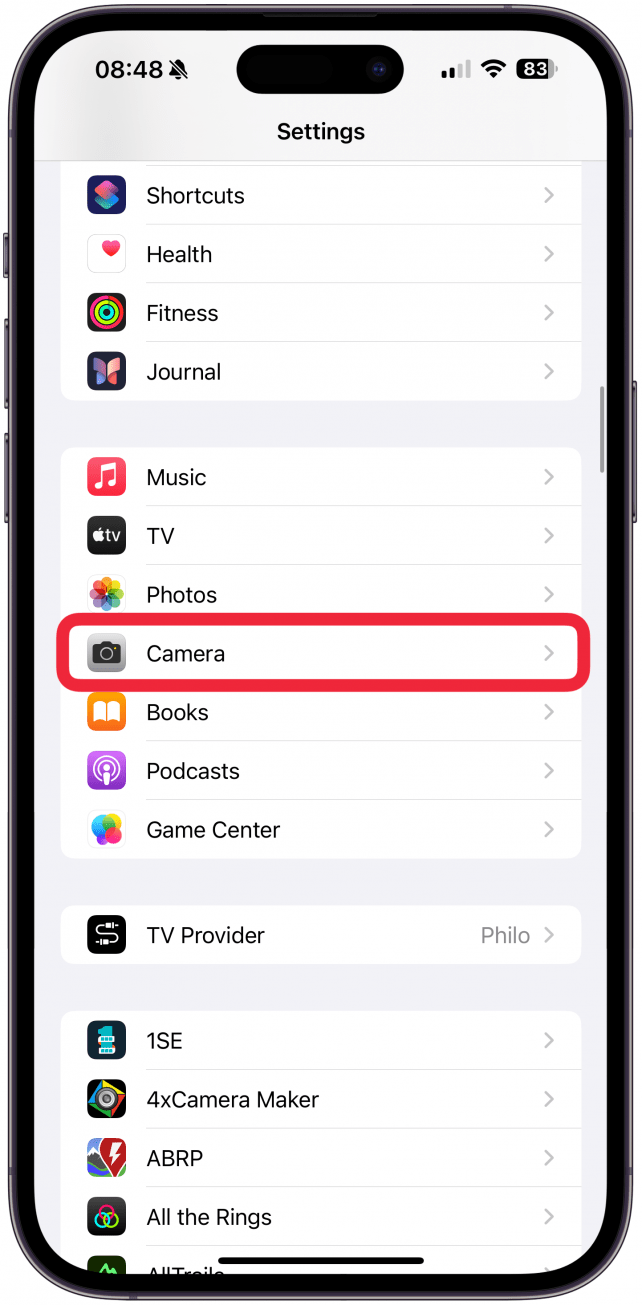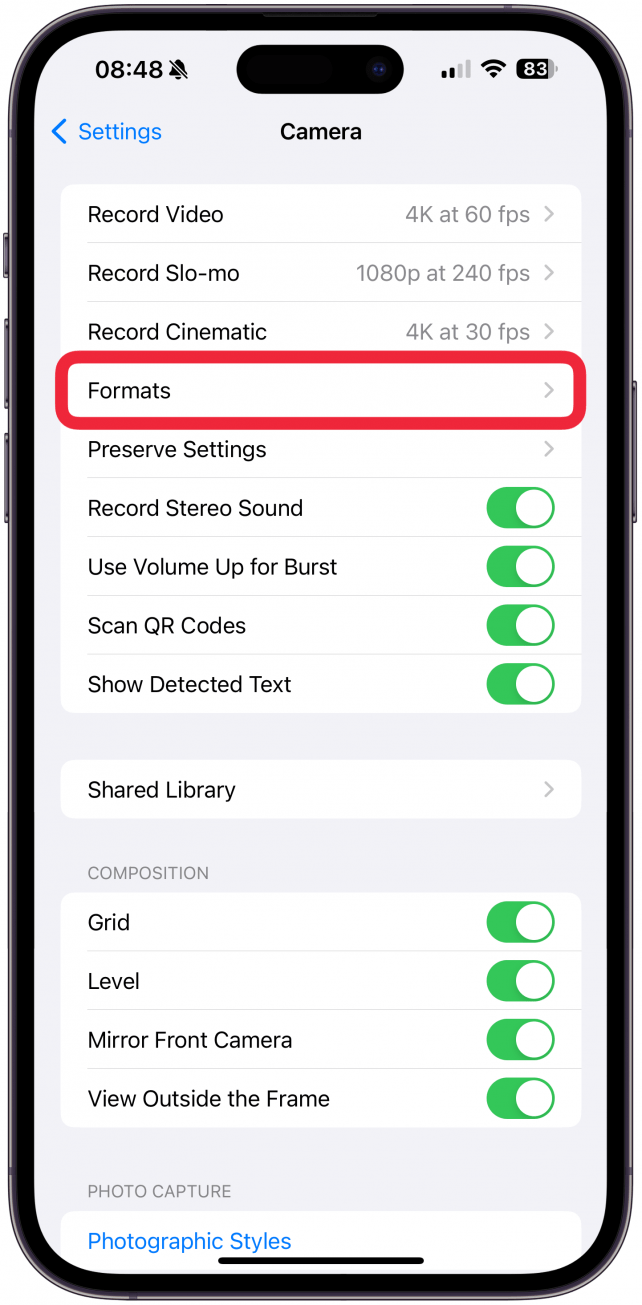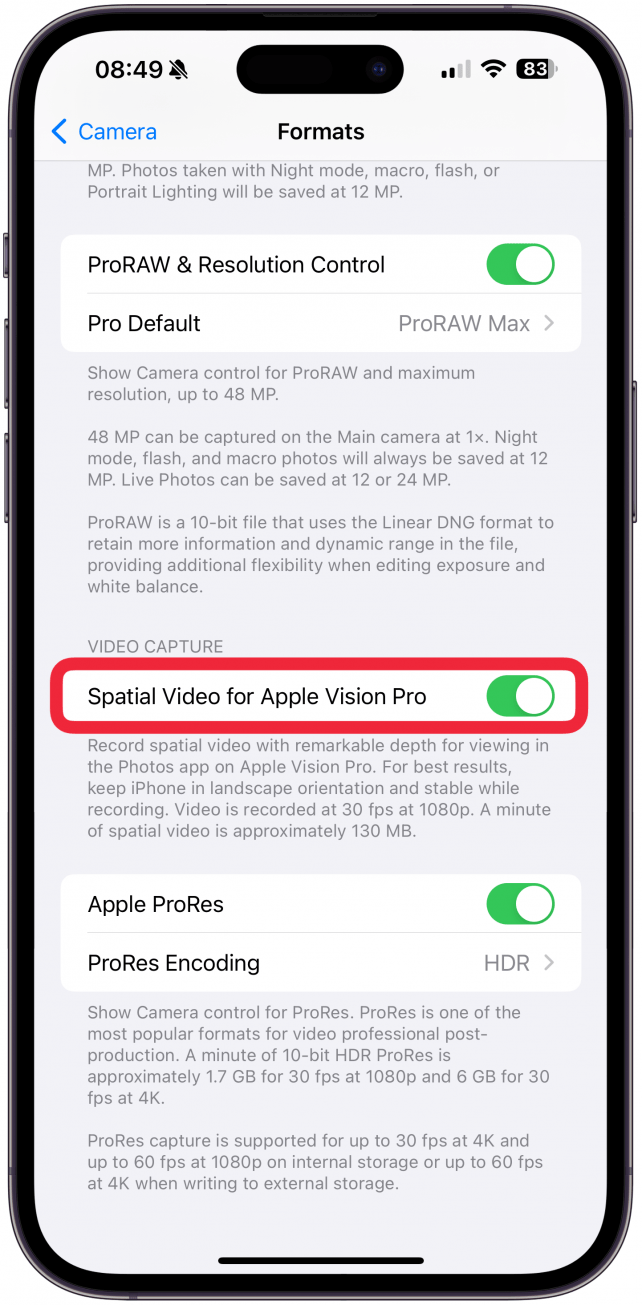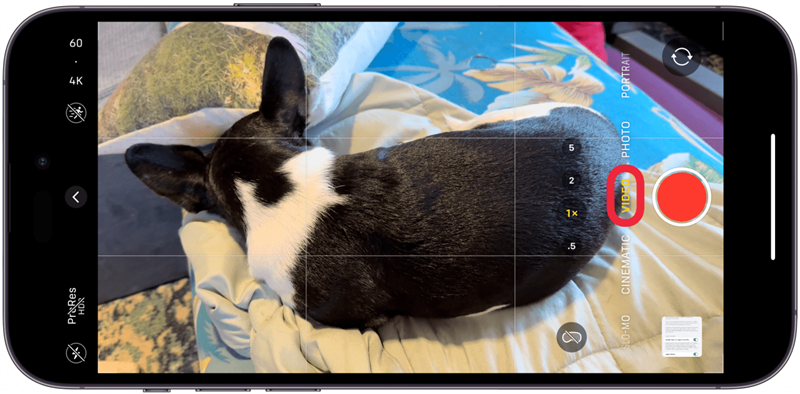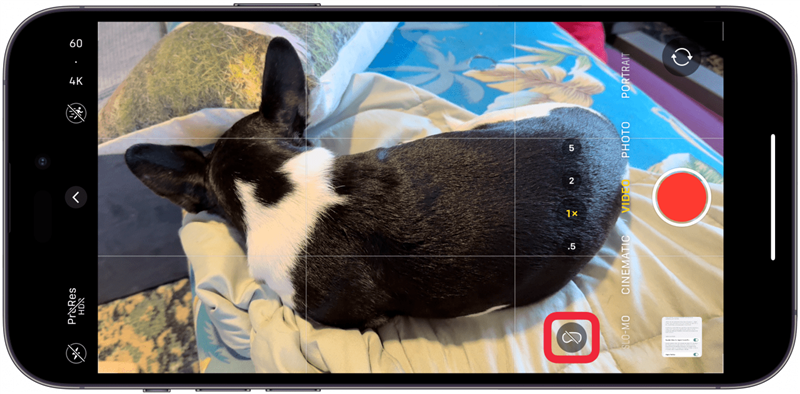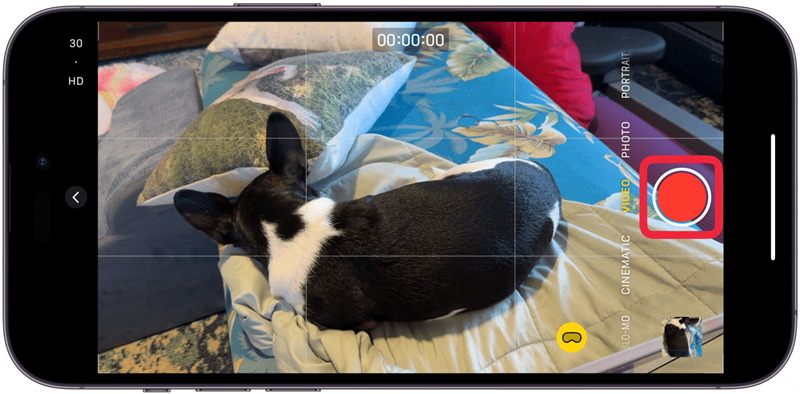Spatial-videor ser tredimensionella ut när de visas på Apple Vision Pro eller kompatibla AR/VR-headset från tredje part. De kan filmas tack vare den speciella placeringen av kameralinserna på iPhone 15 Pro och iPhone 15 Pro Max. Jag ska lära dig hur du aktiverar spatial videoinspelning på din iPhone och börjar filma!
Vad är spatial video på iPhone?
Spatial video får motiv att se tredimensionella ut när de visas på Apple Vision Pro (eller ett alternativ från tredje part). Eftersom inspelning av spatial video använder två linser kan du se ditt motiv från flera vinklar, vilket gör att det känns som om du verkligen återupplever minnet. Den stereoskopiska 3D-video som kan filmas med din iPhone fungerar eftersom den består av två bilder, en för varje öga, istället för en enda bild som projiceras för båda ögonen. Det är så de flesta människor ser världen, vilket gör den här typen av VR-video så realistisk. Videor som du filmar som spatial video på din iPhone 15 Pro kan visas som 2D-videor på andra enheter men blir 3D när de visas med en Apple Vision Pro.
Så här aktiverar du spatial video på iPhone
När du uppdaterar din iPhone 15 Pro eller iPhone 15 Pro Max till iOS 17.2 eller senare kan du automatiskt spela in spatial video på telefonen. Du kan inaktivera eller aktivera det i dina kamerainställningar för att passa dina behov:
 Upptäck din iPhones dolda funktionerFå ett dagligt tips (med skärmdumpar och tydliga instruktioner) så att du kan bemästra din iPhone på bara en minut om dagen.
Upptäck din iPhones dolda funktionerFå ett dagligt tips (med skärmdumpar och tydliga instruktioner) så att du kan bemästra din iPhone på bara en minut om dagen.
- Öppna Inställningar.

- Tryck på Kamera.

- Välj Format.

- Slå på eller av Spatial Video för Apple Vision Pro.

Varning
Tänk på att om du filmar en spatial video spelas videon in i 1080p med 30 fps, vilket är lägre än min personliga preferens på 4k med 60 fps. Den kommer också att fylla ditt lagringsutrymme snabbt eftersom den tar upp 130 MB per minut av filmning.
Nu vet du hur du aktiverar eller inaktiverar spatial video på din iPhone! Du kan också slå på spatial video i [Bevara inställningar i Kamera-appen] (https://www.iphonelife.com/content/how-to-preserve-camera-settings-ios-11-iphone) om du vill att alla eller inga av dina videor automatiskt ska filmas som spatiala videor. För fler tips om iPhone-videografi, kolla in vår kostnadsfriaDagens tips.
Så här spelar du in spatial video på iPhone
Spatial-videor ser tredimensionella ut när de visas på Apple Vision Pro eller kompatibla AR/VR-headset från tredje part. De kan filmas tack vare den speciella placeringen av kameralinserna på iPhone 15 Pro och iPhone 15 Pro Max. Jag ska lära dig hur du aktiverar spatial videoinspelning på din iPhone och börjar filma!
- Vad är spatial video på iPhone?

- Spatial video får motiv att se tredimensionella ut när de visas på Apple Vision Pro (eller ett alternativ från tredje part). Eftersom inspelning av spatial video använder två linser kan du se ditt motiv från flera vinklar, vilket gör att det känns som om du verkligen återupplever minnet. Den stereoskopiska 3D-video som kan filmas med din iPhone fungerar eftersom den består av två bilder, en för varje öga, istället för en enda bild som projiceras för båda ögonen. Det är så de flesta människor ser världen, vilket gör den här typen av VR-video så realistisk. Videor som du filmar som spatial video på din iPhone 15 Pro kan visas som 2D-videor på andra enheter men blir 3D när de visas med en Apple Vision Pro.

- Så här aktiverar du spatial video på iPhone

- När du uppdaterar din iPhone 15 Pro eller iPhone 15 Pro Max till iOS 17.2 eller senare kan du automatiskt spela in spatial video på telefonen. Du kan inaktivera eller aktivera det i dina kamerainställningar för att passa dina behov:

Upptäck din iPhones dolda funktionerFå ett dagligt tips (med skärmdumpar och tydliga instruktioner) så att du kan bemästra din iPhone på bara en minut om dagen.
Öppna Inställningar.
Tryck på Kamera.Välj Format.
Slå på eller av Spatial Video för Apple Vision Pro.
Varning
- Tänk på att om du filmar en spatial video spelas videon in i 1080p med 30 fps, vilket är lägre än min personliga preferens på 4k med 60 fps. Den kommer också att fylla ditt lagringsutrymme snabbt eftersom den tar upp 130 MB per minut av filmning.
- Nu vet du hur du aktiverar eller inaktiverar spatial video på din iPhone! Du kan också slå på spatial video i [Bevara inställningar i Kamera-appen] (https://www.iphonelife.com/content/how-to-preserve-camera-settings-ios-11-iphone) om du vill att alla eller inga av dina videor automatiskt ska filmas som spatiala videor. För fler tips om iPhone-videografi, kolla in vår kostnadsfria